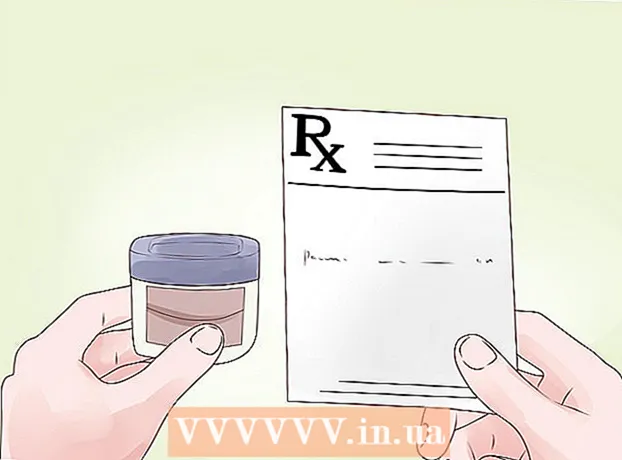Автор:
Janice Evans
Дата Створення:
28 Липня 2021
Дата Оновлення:
1 Липня 2024

Зміст
Зазвичай від гальм в грі можна позбутися шляхом зниження налаштувань в даній грі, або поліпшенням конфігурації комп'ютера. Кількість оперативної пам'яті і якість відеокарти є двома основними показниками продуктивності ігор. Також, якщо під час гри у вас запущені різні додатки, вони також можуть пригальмовувати гру, займаючи системні ресурси. Розуміння того, як позбавитися від гальм в іграх, допоможе вам не страждати від зниженого відгуку процесів в грі. Читайте далі для більш детальних інструкцій.
кроки
Метод 1 з 2: Зниження графічних налаштувань в грі
 1 Запустіть гру, яка у вас гальмує.
1 Запустіть гру, яка у вас гальмує. 2 Пошукайте меню налаштувань і виберіть графічні настройки.
2 Пошукайте меню налаштувань і виберіть графічні настройки.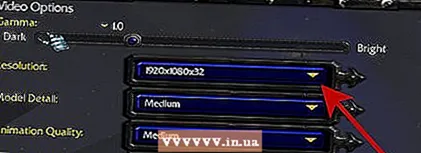 3 Понизьте дозвіл екрана і текстур, поки не знайдете золоту середину, на якій гра буде все ще досить красивою і перестане гальмувати.
3 Понизьте дозвіл екрана і текстур, поки не знайдете золоту середину, на якій гра буде все ще досить красивою і перестане гальмувати.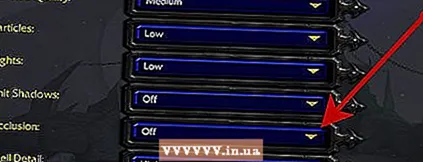 4 Вимкніть антиалиасинг і анізотропні фільтри, якщо у вас слабка відеокарта.
4 Вимкніть антиалиасинг і анізотропні фільтри, якщо у вас слабка відеокарта.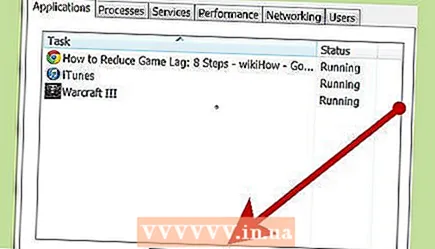 5 Скористайтеся Диспетчером завдань Windows для того, щоб відключити всі непотрібні програми, поки ви граєте. Це звільнить оперативну пам'ять, яка може знадобитися ігровому додатку.
5 Скористайтеся Диспетчером завдань Windows для того, щоб відключити всі непотрібні програми, поки ви граєте. Це звільнить оперативну пам'ять, яка може знадобитися ігровому додатку.
Метод 2 з 2: Поліпшите комп'ютер
 1 Подивіться системні вимоги гри або ігор, в які будете грати. Будьте впевнені, що поліпшите всі складові комп'ютера, які на даний момент слабкіше необхідного для комфортної гри. Необхідну інформацію можна знайти на коробці або в інтернеті, в магазинах або у продавців (де ви купуєте програмне забезпечення).
1 Подивіться системні вимоги гри або ігор, в які будете грати. Будьте впевнені, що поліпшите всі складові комп'ютера, які на даний момент слабкіше необхідного для комфортної гри. Необхідну інформацію можна знайти на коробці або в інтернеті, в магазинах або у продавців (де ви купуєте програмне забезпечення). - Зосередьтеся на рекомендованих системних вимогах, а не на мінімальних. При поліпшенні комп'ютера, зазвичай, найкраще покращувати його трохи більше, ніж, на вашу думку, необхідно на даний момент, щоб не потрібні були подальші поліпшення через надмірно короткі терміни.
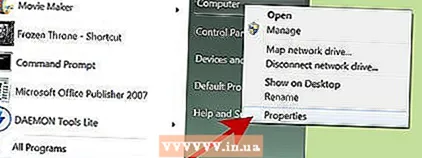 2 Ви можете подивитися компоненти комп'ютера, натиснувши правою кнопкою миші по значку Мій комп'ютер і вибравши «Властивості». Вкладка «Загальні» покаже вам, який у вас процесор і скільки у вас оперативної пам'яті. Якщо ви натиснете на вкладці «Обладнання», то побачите всі компоненти комп'ютера, включаючи відеокарту.
2 Ви можете подивитися компоненти комп'ютера, натиснувши правою кнопкою миші по значку Мій комп'ютер і вибравши «Властивості». Вкладка «Загальні» покаже вам, який у вас процесор і скільки у вас оперативної пам'яті. Якщо ви натиснете на вкладці «Обладнання», то побачите всі компоненти комп'ютера, включаючи відеокарту. - Визначтеся з покращує компонентами, зіставивши своє обладнання з тим, що рекомендується для комфортної гри. Зазвичай, підвищення кількості оперативної пам'яті або заміни відеокарти вистачить, щоб позбутися від гальм. Також, можливо доведеться міняти і процесор, оскільки ваш застарів, і разом з ним в комплекті варто брати материнську плату. Якщо ваш комп'ютер настільки старий, найкраще буде купити новий комп'ютер цілком.
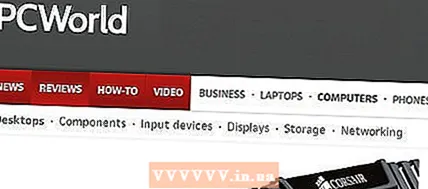 3 Визначтеся, чи хочете ви покращувати комп'ютер самі, або ж вам необхідна допомога професіоналів. Нескладно самому виконати всю роботу, але вам доведеться збирати всі частини самостійно і відповідати за можливі помилки або наслідки неправильної зборки. Послуги професіонала коштуватимуть грошей, але в цьому випадку ви можете бути впевнені, що все буде правильно працювати по завершенню збирання. Якщо ж виникнуть проблеми, то вам все виправлять, як правило, безкоштовно.
3 Визначтеся, чи хочете ви покращувати комп'ютер самі, або ж вам необхідна допомога професіоналів. Нескладно самому виконати всю роботу, але вам доведеться збирати всі частини самостійно і відповідати за можливі помилки або наслідки неправильної зборки. Послуги професіонала коштуватимуть грошей, але в цьому випадку ви можете бути впевнені, що все буде правильно працювати по завершенню збирання. Якщо ж виникнуть проблеми, то вам все виправлять, як правило, безкоштовно.
Поради
- Вимоги до комп'ютера знижуються в міру зниження налаштувань графіки, поки комп'ютер не зможе спокійно відтворювати гру в повному обсязі. Найчастіше заміни одного або двох компонентів досить, щоб позбутися від гальм.
- В онлайн іграх гальма часто викликані поганим інтернет з'єднанням. Якщо ви впевнені, що ваш комп'ютер відповідає вимогам гри, перевірте пінг в іграх, в які граєте. Якщо у вас пінг вище 200, це безперечно джерело гальм в грі. Якщо у вас низька частота кадрів в секунду (FPS), то проблема, безумовно, в самому комп'ютері.
- Завжди оновлюйте драйвера на відеокарту.Це допоможе бути впевненим в тому, що графічний процесор буде видавати продуктивність в повному обсязі. Пошукайте в інтернеті «Драйвера», потім виберіть свою відеокарту.
- Обміркуйте необхідність скачування прискорювача для ігор, наприклад Razer's Game Booster. Він дозволяє збільшити продуктивність системи і отримати більш високий FPS. Процес буде виконано автоматично, закриваючи всі непотрібні процеси і додатки на час гри, а потім відновлюючи їх, коли ви закриєте гру.